Leer hoe je Google Analytics 4 instelt om inzicht te krijgen in het bezoekersgedrag op jouw website. Ontdek in zeven eenvoudige stappen hoe je jouw Google Analytics-account aanmaakt en optimaliseert voor maximale resultaten.
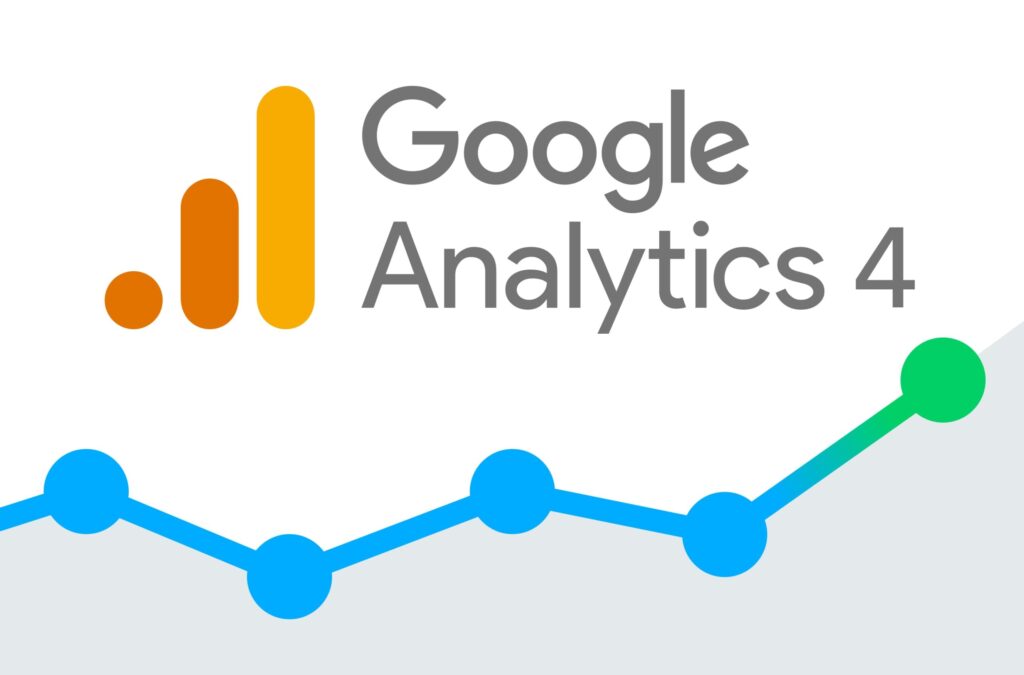
Google Analytics 4 (GA4) is een gratis tool van Google waarmee je uitgebreid inzicht krijgt in het gedrag van de bezoekers op jouw website. Dit platform helpt je niet alleen om te zien hoeveel bezoekers jouw website trekt, maar geeft ook informatie over welke pagina’s populair zijn, hoe bezoekers jouw site bereiken, en welke demografische kenmerken ze hebben. Deze gegevens zijn cruciaal voor het verbeteren van de gebruikerservaring en het optimaliseren van jouw marketingstrategie.
In deze gids zullen we de verschillende aspecten van SEO bespreken, waaronder de voordelen van SEO, hoe het werkt, en hoe je SEO kunt uitbesteden aan een gespecialiseerd marketingbedrijf zoals Punthelder. We zullen ook ingaan op het belang van zoekmachine optimalisatie en hoe je de vindbaarheid van je website op Google kunt vergroten.
Met Google Analytics 4 krijg je inzicht in o.a.:
Voor zowel nieuwe als gevestigde websites is GA4 een waardevolle tool om het websitegebruik te volgen en om beter geïnformeerde beslissingen te maken op basis van data.
Om Google Analytics 4 effectief in te stellen, doorloop je de volgende zeven stappen. Zorg eerst dat je een Google-account hebt voordat je verdergaat.
Start met het aanmaken van een Google Analytics-account door naar analytics.google.com te gaan. Hier vul je jouw accountnaam in en geef je voorkeuren voor het delen van gegevens aan.
Tip: Als je al een Google-account hebt, kun je deze stap overslaan en direct doorgaan naar stap 2, het maken van een property.
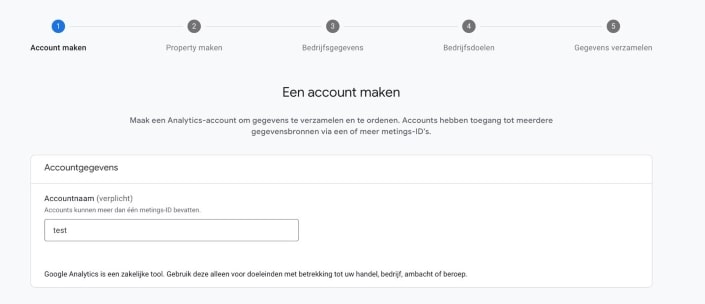
Een property in Google Analytics vertegenwoordigt jouw website of app. Geef jouw property een naam en stel de tijdzone en valuta in. Deze instellingen zijn belangrijk voor de nauwkeurigheid van de rapportages.
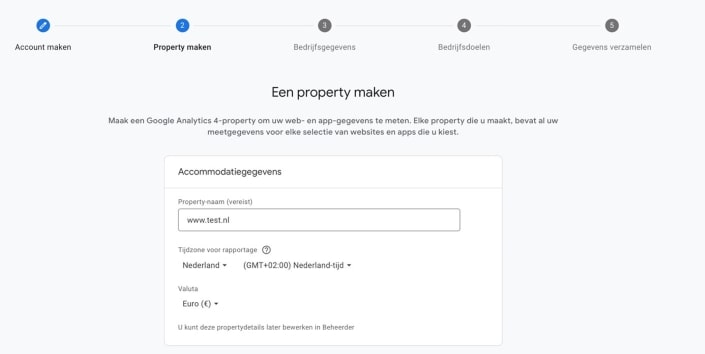
In deze stap vul je de bedrijfsinformatie in. Denk hierbij aan de branche waarin je werkt en de grootte van je bedrijf. Dit helpt Google om jouw data en rapportages te personaliseren.
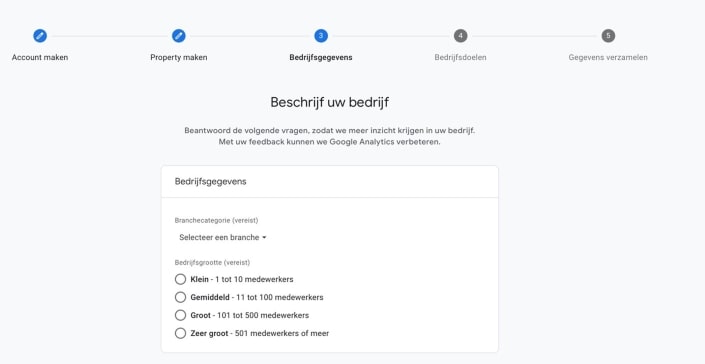
Bij het instellen van doelen geef je aan welke statistieken voor jouw website belangrijk zijn. Denk bijvoorbeeld aan het volgen van websiteverkeer, conversies, of betrokkenheid. Door deze doelen goed in te stellen, ontvang je gepersonaliseerde rapporten die je helpen je online marketingdoelen te bereiken.
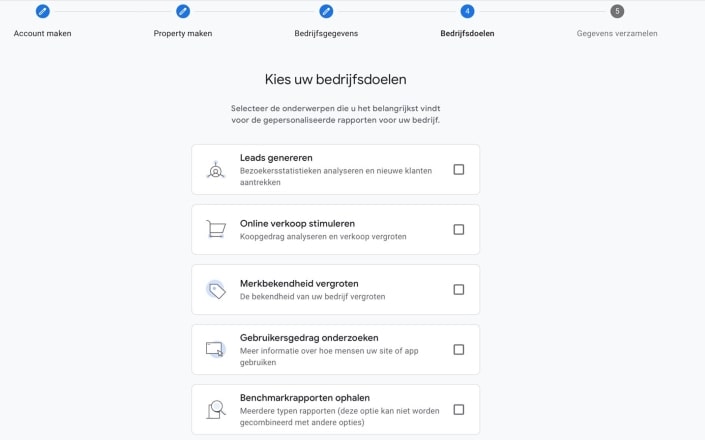
Kies de bron waaruit je gegevens wilt verzamelen, zoals jouw website of een mobiele app (Android of iOS). Hiermee begint Google Analytics data te verzamelen op basis van jouw gekozen platform.
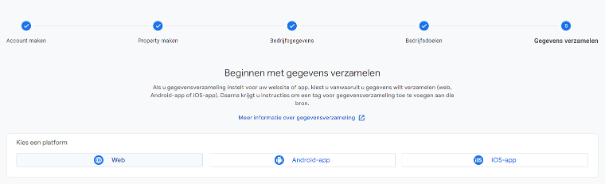
Voeg jouw website-URL toe en geef de gegevensstream een naam. Klik vervolgens op “Stream maken” om het instellen af te ronden. Deze stream zal dienen als de basis voor het verzamelen van gegevens van jouw websitebezoekers.
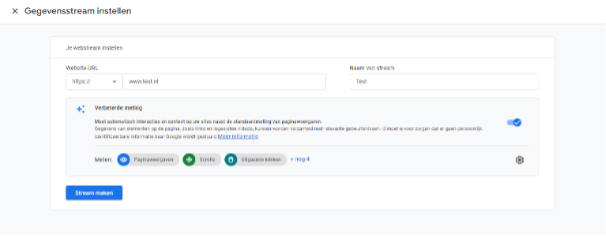
Lees en accepteer de servicevoorwaarden van Google Analytics. Door akkoord te gaan, voltooi je de set-up van jouw Google Analytics 4-account en is jouw account klaar voor gebruik.
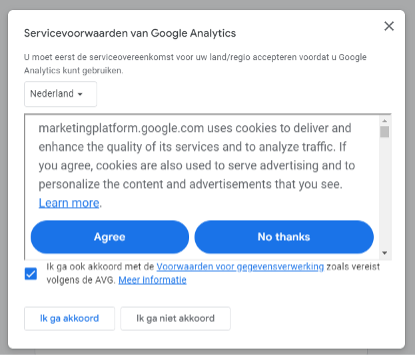
Nu jouw Google Analytics-account is ingesteld, kun je testen of jouw instellingen goed werken. Open jouw website in een nieuw tabblad, log in op analytics.google.com, en ga naar “Realtime” in het linkermenu. Hier zie je in real-time of je bezoek wordt geregistreerd. Zie je jouw bezoek in het overzicht? Dan is jouw Google Analytics 4 goed ingesteld!
Je bent nu helemaal klaar. Om alles nog even te verhelder wil ik je graag nog wat meegeven. Het instellen van Google Analytics 4 is een eenvoudige, maar essentiële stap voor elke website-eigenaar die inzicht wil krijgen in bezoekersgedrag en de effectiviteit van online marketingactiviteiten wil verbeteren. Met deze zeven stappen heb je de basis gelegd voor een sterk en betrouwbaar GA4-account.
Wil je meer halen uit Google Analytics 4 of kom je ergens niet uit? Bij Punthelder staan we klaar om je te helpen met het optimaliseren van jouw Google Analytics-account en het interpreteren van data. Neem vrijblijvend contact op voor advies of ondersteuning bij specifieke instellingen.
Ja, Google Analytics 4 is een gratis tool waarmee je websitegegevens kunt analyseren. Er zijn echter betaalde opties beschikbaar voor bedrijven die nog meer geavanceerde analyses willen.
Nee, Google Analytics 4 is een compleet nieuw systeem. Gegevens van Universal Analytics worden niet automatisch overgezet.
Gegevens in GA4 worden vrijwel in real-time bijgewerkt, waardoor je altijd toegang hebt tot de nieuwste statistieken van jouw websitebezoekers.
Bepaal eerst jouw marketingdoelen, zoals het verhogen van websitebezoeken of het verhogen van conversies. Kies daarna doelen in GA4 die hiermee overeenkomen.
Met deze gids is het instellen van Google Analytics 4 eenvoudig en goed te doen zonder technische kennis.